Indesignで背表紙がある見開きページを作る方法
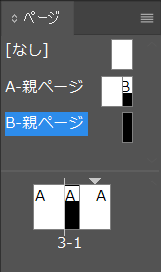
Indesignで背表紙がある見開きページを作る方法です。
A4左閉じの背幅5mmの場合
ファイル ⇒ 新規 ⇒ ドキュメント(サイズA4、右閉じ、3頁、見開きにチェック)⇒ マージン・段組み(天地左右0mm、数1、間隔0)
※ ドキュメントサイズ設定で、左閉じの冊子なのに、なぜ右閉じに設定するのかは後述します。
ウインドウ ⇒ ページ(ページウインドウを表示させます)
ページパレットサブメニュー ⇒ 新規親ページ(頁1、幅5mm) ※新規マスターから表現が新規親ページに変更されました
出来たB親ページを、A親ページの右ページに重ねるようにドラッグ ⇒ 親ページサイズを使用
3頁を1頁の左に移動して、2頁を3頁と1頁の間に移動すれば出来上がりです。
何言ってるか分けわかない人は、とにかく、ページパレットで、A4 背表紙 A4 って感じに並べられればいいので、3つのページをいろいろドラッグしてみてください。必ず目的の形にすることが出来ます。
トップ画像のようになればいいわけでね。
PDF作成時は、一般のところで「見開き」に必ずチェックしましょう。
また、トンボと裁ち落としでは、内トンボ、外トンボ、センタートンボにチェック。
裁ち落としと印刷可能領域で、ドキュメントの裁ち落とし設定を使用にチェックを入れて、3mmの裁ち落とし幅を含めます。
これで、Indesignでも、見開きデータが出来ちゃいます。